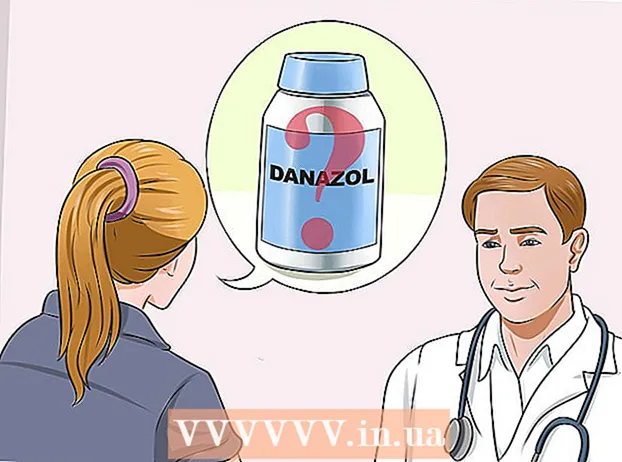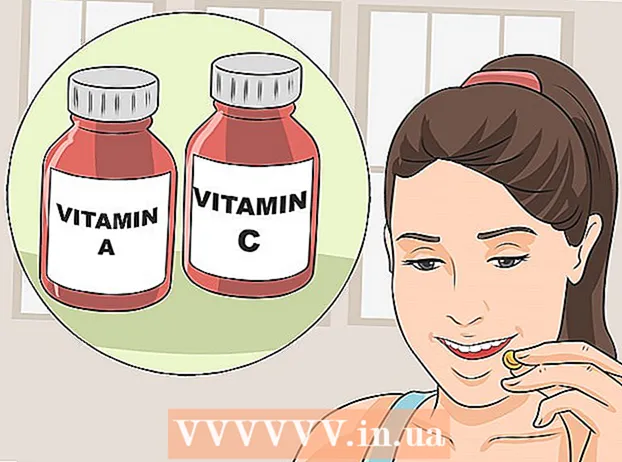Автор:
Sara Rhodes
Дата Створення:
16 Лютий 2021
Дата Оновлення:
1 Липня 2024

Зміст
Є безліч параметрів, змінивши які ви змусите працювати миша на повну потужність. Прочитайте цю статтю, щоб в Windows 7 налаштувати швидкість переміщення покажчика, його стиль та інші параметри миші.
кроки
 1 Натисніть «Пуск» - «Панель управління» - «Обладнання і звук» - «Миша». Відкриється вікно з 5 (настільний комп'ютер) або 6 (ноутбук) вкладками.
1 Натисніть «Пуск» - «Панель управління» - «Обладнання і звук» - «Миша». Відкриється вікно з 5 (настільний комп'ютер) або 6 (ноутбук) вкладками.  2 Відкрийте вкладку «Кнопки миші». Тут ви можете змінити конфігурацію кнопок, налаштувати швидкість натискання та залипання кнопки миші.
2 Відкрийте вкладку «Кнопки миші». Тут ви можете змінити конфігурацію кнопок, налаштувати швидкість натискання та залипання кнопки миші. - Існують додаткові налаштування залипання. Для того, щоб відкрити їх, натисніть «Параметри» в розділі «залипання кнопки миші».
 3 Відкрийте вкладку «Покажчики». Тут ви можете змінити покажчики миші. Для цього виберіть певну схему в меню «Схеми» (ви можете переглядати кожен значок покажчика миші, клацнувши по ньому). Тут ви також можете включити тінь для покажчика і дозволити темам міняти покажчики миші. Натисніть «Огляд», щоб переглянути додаткові покажчики миші.
3 Відкрийте вкладку «Покажчики». Тут ви можете змінити покажчики миші. Для цього виберіть певну схему в меню «Схеми» (ви можете переглядати кожен значок покажчика миші, клацнувши по ньому). Тут ви також можете включити тінь для покажчика і дозволити темам міняти покажчики миші. Натисніть «Огляд», щоб переглянути додаткові покажчики миші.  4 Відкрийте вкладку «Параметри покажчика». Тут ви можете змінити швидкість руху і точність установки покажчика, задати початкове положення у вікні, відобразити слід покажчика, приховати покажчик під час введення з клавіатури, а також показати розташування покажчика при натисканні Ctrl.
4 Відкрийте вкладку «Параметри покажчика». Тут ви можете змінити швидкість руху і точність установки покажчика, задати початкове положення у вікні, відобразити слід покажчика, приховати покажчик під час введення з клавіатури, а також показати розташування покажчика при натисканні Ctrl.  5 Відкрийте вкладку «Колесо». Тут ви можете змінити параметри вертикальної і горизонтальної прокрутки. Вертикальна прокрутка дозволяє прокрутити сторінку вгору або вниз. Ви можете налаштувати кількість рядків при повороті коліщатка на одне клацання, або ви можете задати прокрутку на один екран (при повороті коліщатка на одне клацання). Горизонтальна прокрутка прокручує сторінку вправо або вліво і працює при нахилі коліщатка в бік.
5 Відкрийте вкладку «Колесо». Тут ви можете змінити параметри вертикальної і горизонтальної прокрутки. Вертикальна прокрутка дозволяє прокрутити сторінку вгору або вниз. Ви можете налаштувати кількість рядків при повороті коліщатка на одне клацання, або ви можете задати прокрутку на один екран (при повороті коліщатка на одне клацання). Горизонтальна прокрутка прокручує сторінку вправо або вліво і працює при нахилі коліщатка в бік.  6 Відкрийте вкладку «Обладнання». Тут ви можете переглянути характеристики миші, підключеної до комп'ютера (модель, драйвер і т.п.).
6 Відкрийте вкладку «Обладнання». Тут ви можете переглянути характеристики миші, підключеної до комп'ютера (модель, драйвер і т.п.).  7 Відкрийте вкладку «Touchpad» (ця вкладка доступна тільки на ноутбуках). Клацніть по посиланню «Натисніть для зміни налаштувань сенсорної панелі». Дотримуйтесь інструкцій, щоб змінити налаштування сенсорної панелі.
7 Відкрийте вкладку «Touchpad» (ця вкладка доступна тільки на ноутбуках). Клацніть по посиланню «Натисніть для зміни налаштувань сенсорної панелі». Дотримуйтесь інструкцій, щоб змінити налаштування сенсорної панелі.  8 Натисніть ОК, щоб зберегти настройки, або «Скасувати», щоб скасувати внесені зміни.
8 Натисніть ОК, щоб зберегти настройки, або «Скасувати», щоб скасувати внесені зміни.
Поради
- Описані кроки працюють і в інших версіях Windows, але пункти меню можуть незначно відрізнятися.